Allineamento della testina di stampa
Codice domanda frequente: 8200529700
Data di rilascio: 27 luglio 2009
Soluzione
Se le linee rette stampate sono disallineate o i risultati della stampa non sono soddisfacenti per altri motivi, è necessario regolare la posizione della testina di stampa.
È necessario preparare: due fogli di carta comune in formato A4 o Letter
NOTE
- Se l'inchiostro nella cartuccia è in esaurimento, il motivo di allineamento della testina di stampa non verrà stampato correttamente. Sostituire il serbatoio con il livello di inchiostro basso. Vedere [ Sostituzione di un serbatoio d'inchiostro ]
- Il motivo dell'allineamento della testina di stampa viene stampato in nero e blu.
- Allineamento della testina di stampa senza computer
- È possibile allineare la testina di stampa anche direttamente dalla stampante utilizzando il pulsante RESUME/CANCEL.
(1) Accertarsi che la stampante sia accesa e che siano caricati due o più fogli di carta comune in formato A4 o Letter nel cassetto.
(2) Aprire delicatamente il vassoio anteriore ed estrarre la relativa estensione.
(3) Tenere premuto il pulsante RESUME/CANCEL finché la spia di accensione non lampeggia in verde quattro volte, quindi rilasciarlo immediatamente.
Verrà stampato il motivo di allineamento della testina di stampa e la posizione della testina di stampa verrà regolata automaticamente.
Non effettuare altre operazioni finché la stampa del motivo di allineamento della testina di stampa non sarà completata.

1. Assicurarsi che la stampante sia accesa.
2. Assicurarsi che nel cassetto siano caricati due o più fogli di carta comune in formato A4 o Letter.
IMPORTANT
- Non è possibile utilizzare il vassoio anteriore per allineare automaticamente la testina di stampa. Caricare la carta nel cassetto.
3. Aprire delicatamente il vassoio anteriore ed estrarre la relativa estensione.
4. Aprire la finestra delle impostazioni del driver della stampante.
5. Regolare la posizione della testina di stampa.
(1) Fare clic sulla scheda Manutenzione (Maintenance).
(2) Fare clic su Allineamento testina di stampa (Print Head Alignment).
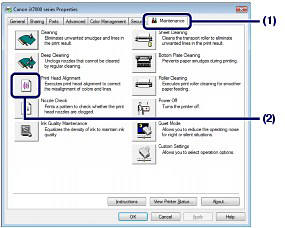
(3) Verificare il messaggio visualizzato, quindi fare clic su Allinea testina di stampa (Align Print Head).
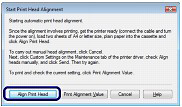
Verrà stampato il motivo di allineamento della testina di stampa e la posizione della testina di stampa verrà regolata automaticamente.
Non effettuare altre operazioni finché la stampa del motivo di allineamento della testina di stampa non sarà completata. Questa operazione richiede circa 6 minuti.
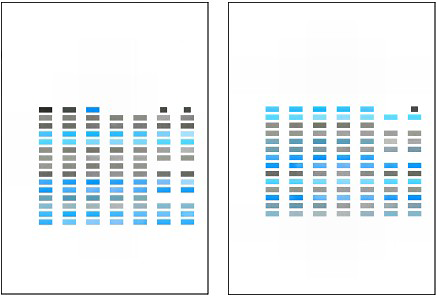
NOTE
- Se la regolazione automatica della posizione della testina di stampa non riesce, l'indicatore di allarme lampeggia. Vedere [ L'indicatore di allarme lampeggia in arancione ].
- Per stampare e controllare i valori di regolazione correnti della posizione della testina di stampa, fare clic su Stampa valore allineamento (Print Alignment Value).

1. Assicurarsi che la stampante sia accesa.
2. Assicurarsi che nel cassetto siano caricati due o più fogli di carta comune in formato A4 o Letter.
IMPORTANT
- Non è possibile utilizzare il vassoio anteriore per allineare automaticamente la testina di stampa. Caricare la carta nel cassetto.
3. Aprire delicatamente il vassoio anteriore ed estrarre la relativa estensione.
4. Aprire Canon IJ Printer Utility.
5. Regolare la posizione della testina di stampa.
(1) Selezionare Stampa di prova (Test Print) dal menu di scelta rapida.
(2) Fare clic su Allineamento testina di stampa (Print Head Alignment).
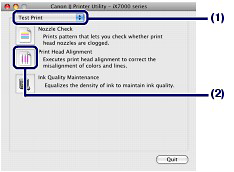
(3) Verificare il messaggio visualizzato, quindi fare clic su Allinea testina di stampa (Align Print Head).
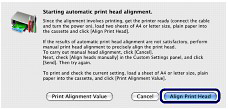
Verrà stampato il motivo di allineamento della testina di stampa e la posizione della testina di stampa verrà regolata automaticamente.
Non effettuare altre operazioni finché la stampa del motivo di allineamento della testina di stampa non sarà completata. Questa operazione richiede circa 6 minuti.
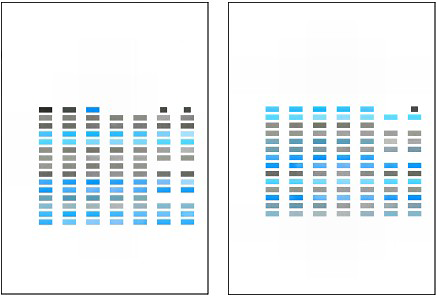
NOTE
- Se la regolazione automatica della posizione della testina di stampa non riesce, l'indicatore di allarme lampeggia. Vedere [ L'indicatore di allarme lampeggia in arancione ].
- Per stampare e controllare i valori di regolazione correnti della posizione della testina di stampa, fare clic su Stampa valore allineamento (Print Alignment Value).
Allineamento manuale della testina di stampa
In questa sezione viene descritto come allineare manualmente la testina di stampa.Se il risultato dell'allineamento automatico della testina di stampa non è soddisfacente, attenersi alla procedura riportata di seguito per eseguire l'allineamento manuale e allineare con precisione la testina di stampa.
NOTE
- Caricare la carta nel cassetto. Non è possibile utilizzare il vassoio posteriore o la fessura di alimentazione manuale del vassoio anteriore per l'allineamento manuale della testina di stampa.
- Il motivo dell'allineamento della testina di stampa viene stampato solo in nero e blu.

1. Verificare che la stampante sia accesa.
2. Inserire due fogli di carta comune in formato A4 o Letter nel cassetto.
3. Aprire delicatamente il vassoio anteriore ed estrarre la relativa estensione.
4. Stampare il motivo.
(1) Aprire la finestra di dialogo delle proprietà della stampante.
(2) Fare clic sulla scheda Manutenzione (Maintenance), quindi su Impostazioni personalizzate (Custom Settings).
(3) Selezionare la casella di controllo Allinea testine di stampa manualmente (Align heads manually), quindi fare clic su Invia (Send).
(4) Confermare il messaggio visualizzato, quindi fare clic su OK.
(5) Nella scheda Manutenzione (Maintenance) fare clic su Allineamento testina di stampa (Print Head Alignment).
(6) Confermare il messaggio visualizzato, quindi fare clic su Allinea testina di stampa (Align Print Head).
IMPORTANT
- Non aprire il coperchio superiore in fase di stampa.
NOTE
- Per verificare l'impostazione corrente, fare clic su Stampa valore allineamento (Print Alignment Value) e stampare il test.
(7) Dopo la stampa del motivo, fare clic su Sì (Yes).
Viene visualizzata la finestra di dialogo per l'immissione di un valore di allineamento della testina di stampa.
5. Osservare la prima stampa e regolare la posizione della testina di stampa.
(1) Controllare i motivi stampati e selezionare il numero del motivo nella colonna A con le striature verticali meno evidenti.
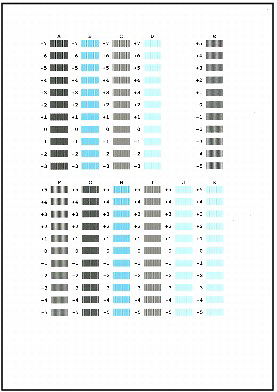
NOTE
- Se risulta difficile individuare il motivo migliore, scegliere l'impostazione che produce le striature bianche verticali meno evidenti.
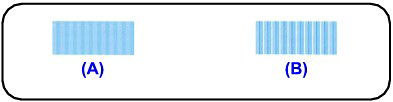
(A) Striature bianche verticali meno evidenti
(B) Striature bianche verticali più evidenti
(2) Ripetere la procedura finché non saranno stati specificati i numeri di motivo per la colonna K, quindi fare clic su OK.
(3) Confermare il messaggio visualizzato, quindi fare clic su OK.
Viene stampato il secondo motivo.
IMPORTANT
- Non aprire il coperchio superiore in fase di stampa.
6. Osservare la seconda stampa e regolare la posizione della testina di stampa.
(1) Controllare i motivi stampati e selezionare il numero del motivo nella colonna L con le striature verticali meno evidenti.
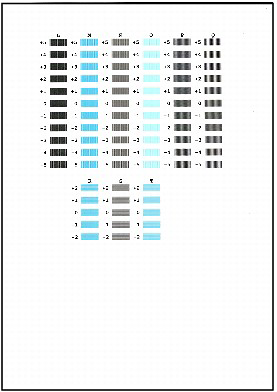
NOTE
- Se risulta difficile individuare il motivo migliore, scegliere l'impostazione che produce le striature bianche verticali meno evidenti.
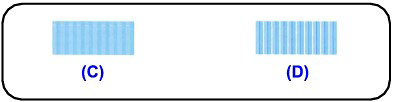
(C) Striature bianche verticali meno evidenti
(D) Striature bianche verticali più evidenti
(2) Ripetere la procedura finché non saranno stati specificati i numeri di motivo per la colonna T, quindi fare clic su OK.
Selezionare il numero del motivo dalla colonna R a quella T con le striature orizzontali meno evidenti.
NOTE
- Se risulta difficile scegliere il motivo migliore, selezionare l'impostazione che produce le striature bianche orizzontali meno evidenti.
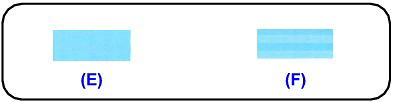
(E) Striature bianche orizzontali meno evidenti
(F) Striature bianche orizzontali più evidenti
(3) Confermare il messaggio visualizzato, quindi fare clic su OK.

1. Verificare che la stampante sia accesa.
2. Inserire due fogli di carta comune in formato A4 o Letter nel cassetto.
3. Aprire delicatamente il vassoio anteriore ed estrarre la relativa estensione.
4. Stampare il motivo.
(1) Aprire la finestra di dialogo Canon IJ Printer Utility.
(2) Selezionare Impostazioni personalizzate (Custom Settings) nel menu di scelta rapida.
(3) Selezionare la casella di controllo Allinea testine di stampa manualmente (Align heads manually), quindi fare clic su Invia (Send).
(4) Confermare il messaggio visualizzato, quindi fare clic su OK.
(5) Selezionare Stampa di prova (Test Print) dal menu di scelta rapida.
(6) Fare clic su Allineamento testina di stampa (Print Head Alignment).
(7) Confermare il messaggio visualizzato, quindi fare clic su Allinea testina di stampa (Align Print Head).
Viene visualizzata la finestra di dialogo per l'immissione di un valore di allineamento della testina di stampa.
IMPORTANT
- Non aprire il coperchio superiore in fase di stampa.
NOTE
- Per verificare l'impostazione corrente, fare clic su Stampa valore allineamento (Print Alignment Value) e stampare il test.
5. Osservare la prima stampa e regolare la posizione della testina di stampa.
(1) Controllare i motivi stampati e selezionare il numero del motivo nella colonna A con le striature verticali meno evidenti.
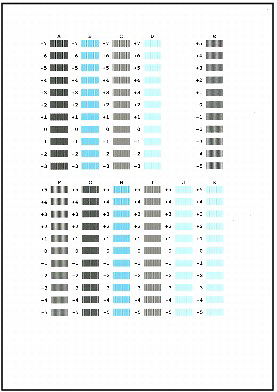
NOTE
- Se risulta difficile individuare il motivo migliore, scegliere l'impostazione che produce le striature bianche verticali meno evidenti.
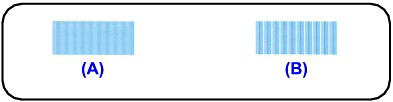
(A) Striature bianche verticali meno evidenti
(B) Striature bianche verticali più evidenti
(2) Ripetere la procedura finché non saranno stati specificati i numeri di motivo per la colonna K, quindi fare clic su Invia (Send).
(3) Confermare il messaggio visualizzato, quindi fare clic su OK.
Viene stampato il secondo motivo.
IMPORTANT
- Non aprire il coperchio superiore in fase di stampa.
6. Osservare la seconda stampa e regolare la posizione della testina di stampa.
(1) Controllare i motivi stampati e selezionare il numero del motivo nella colonna L con le striature verticali meno evidenti.
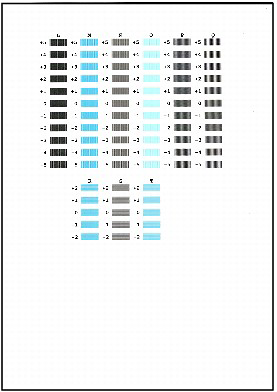
NOTE
- Se risulta difficile individuare il motivo migliore, scegliere l'impostazione che produce le striature bianche verticali meno evidenti.
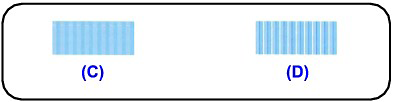
(C) Striature bianche verticali meno evidenti
(D) Striature bianche verticali più evidenti
(2) Ripetere la procedura fino al completamento dell'immissione del numero di modello della colonna T, quindi fare clic su Invia (Send).
Selezionare il numero del motivo dalla colonna R a quella T con le striature orizzontali meno evidenti.
NOTE
- Se risulta difficile scegliere il motivo migliore, selezionare l'impostazione che produce le striature bianche orizzontali meno evidenti.
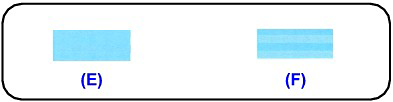
(E) Striature bianche orizzontali meno evidenti
(F) Striature bianche orizzontali più evidenti
Modelli interessati
- PIXMA iX7000